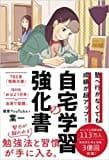Mac に VirtualBox をインストールする時に、何度もつまづいたので覚え書き。
・すべての野良アプリをインストールできるようにしておく。
・command + R のリカバリーモードで起動し、SIPをOFFにしておく
ユーティリティを開いて、ターミナルで以下のコマンドを打つ
csrutil disable
Cent OS インストール
↓Cent OSをインストールする場合はこちらからダウンロードする。
AWS Linux は、Cent OSを元に作られているらしい。
↓こちらのサイトを参考に、ネットワークの設定をしておく。
Python インストール
pip インストール
Guest Additionsインストール方法
共有フォルダを作るには、Guest Additions のインストールが必要。
http://mpweb.mobi/windows/guestadditions-centos.php
./VBoxLinuxAdditions-x86.run all install
共有フォルダ
この後、↓こちらのように共有フォルダを設定
VirtualBox で共有フォルダを設定したら、
Linux 側からは、/media/sf_{共有フォルダ名} でアクセスできる。
GUI化、日本語化
https://corgi-lab.com/linux/centos7-install-gui/
以下のコマンドでインストール開始。
インストールが終わったら、
startx
起動選択
sudo systemctl set-default graphical.target #GUI
sudo systemctl set-default multi-user.target #コマンドライン
文字色
デフォルトのディレクトリの色が青色で見にくいので変更する。
自動ログイン
↓こちらのサイトの通り、自動ログインの設定をする。
↓こちらのサイトの通り、設定する。
groupadd nopasswdlogin
gpasswd -a root nopasswdlogin
自動ログインがなんかうまくいっていない。